O Thunderbird é um cliente de e-mail poderoso e flexível desenvolvido pela Mozilla, projetado para lidar com várias contas de e-mail, gerenciar contatos e integrar calendários em uma única interface amigável. Ele suporta uma ampla gama de recursos, como filtragem de mensagens, criptografia e complementos que estendem sua funcionalidade, tornando-o uma escolha popular para uso pessoal e profissional. O Thunderbird é bem conceituado por seus recursos de segurança e opções de personalização, permitindo que os usuários adaptem sua experiência de e-mail às suas necessidades.
No Fedora 40 ou 39, o Thunderbird pode ser instalado usando o gerenciador de pacotes DNF via AppStream do Fedora, fornecendo uma versão estável que se integra perfeitamente com o sistema. Como alternativa, você pode instalar o Thunderbird usando o Flatpak com o Flathub, que oferece um ambiente mais isolado e pode incluir recursos mais novos. Este guia o guiará por ambos os métodos de instalação, garantindo que você possa configurar facilmente o Thunderbird em seu sistema Fedora.
Método 1: instalar o Thunderbird via DNF
Atualize o Fedora antes da instalação do Thunderbird
O primeiro passo é garantir que seu sistema esteja atualizado para evitar problemas durante a instalação e para boas práticas. Isso é feito abrindo seu terminal e usando o seguinte comando.
sudo dnf upgrade --refreshInstale o Thunderbird via comando DNF
sudo dnf install thunderbirdAlternativamente, o método a seguir pode ser preferido para usuários que usam aplicativos Flatpak.
Método 2: Instale o Thunderbird via Flatpak via Flathub
A segunda opção é usar o gerenciador de pacotes Flatpak, que geralmente é instalado nativamente na sua estação de trabalho Fedora. O benefício dos Flatpaks é que eles geralmente podem estar à frente de uma ou duas versões do Fedora, dependendo do ciclo de lançamento/atualizações do software e do mantenedor do pacote Flatpak. No entanto, na maioria dos casos no Fedora, você desejaria instalar a versão DNF acima, dependendo de suas preferências.
Habilitar Flathub para instalação do Thunderbird
Primeiro, você precisa habilitar o Flathub usando o seguinte comando no seu terminal:
sudo flatpak remote-add --if-not-exists flathub https://flathub.org/repo/flathub.flatpakrepoInstale o Thunderbird via comando Flatpak
Agora instale o software Thunderbird usando o seguinte comando flatpak.
flatpak install flathub org.mozilla.ThunderbirdSolucionar problemas de instalação do Thunderbird Flatpak
Primeiro, o erro mais comum ao instalar um Flatpak do Flathub é a seguinte saída de erro.
"error: Unable to load summary from remote flathub: Can't fetch summary from disabled remote 'flathub,"A correção é simples: execute o seguinte comando para habilitar o Flathub.
flatpak remote-modify --enable flathubIsso corrigirá o problema acima.
Inicie a interface do Thunderbird
Agora que você instalou o aplicativo, o lançamento pode ser feito de algumas maneiras.
Comandos CLI para iniciar o Thunderbird
Você pode iniciar o aplicativo imediatamente usando o seguinte comando em um terminal.
thunderbirdAlternativamente, os usuários do Flatpak devem iniciar usando o comando abaixo a partir de uma instância de terminal.
flatpak run org.mozilla.ThunderbirdMétodo GUI para iniciar o Thunderbird
No entanto, isso é impraticável e você usaria o seguinte caminho em sua área de trabalho.
Atividades > Mostrar aplicativos > Thunderbird
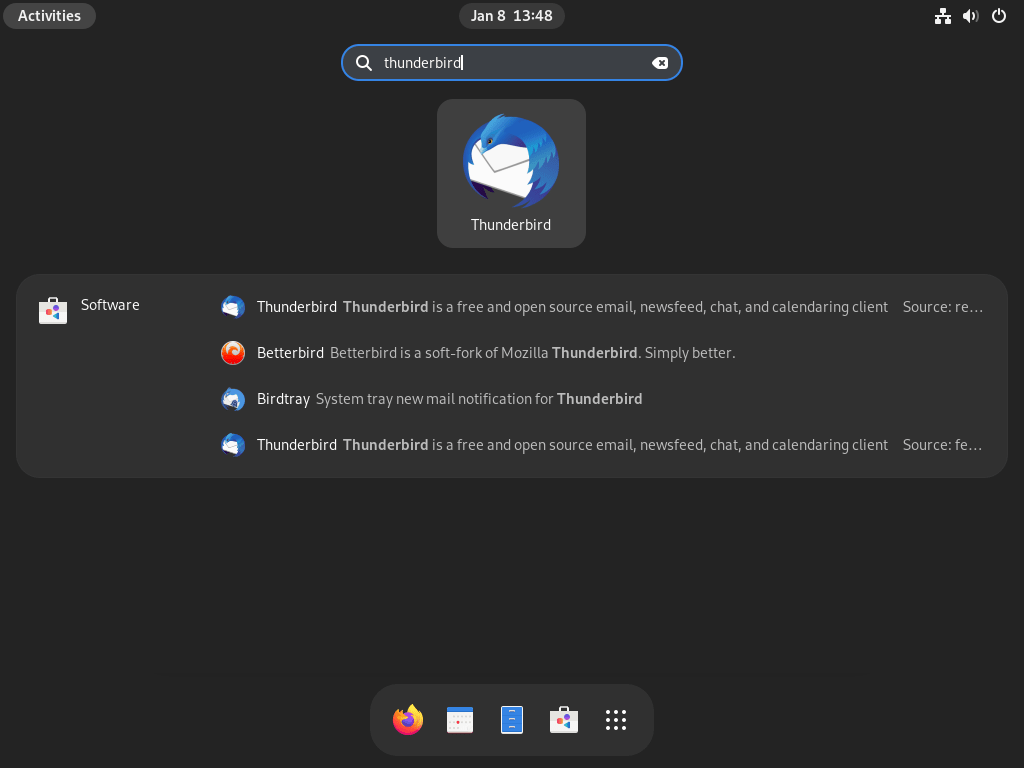
Login pela primeira vez no Thunderbird
Na primeira vez que você abrir o Thunderbird, você notará que será automaticamente levado a entrar na sua conta de e-mail. Opcionalmente, você pode clicar em configurar manualmente para configurações específicas se a opção automática não funcionar.
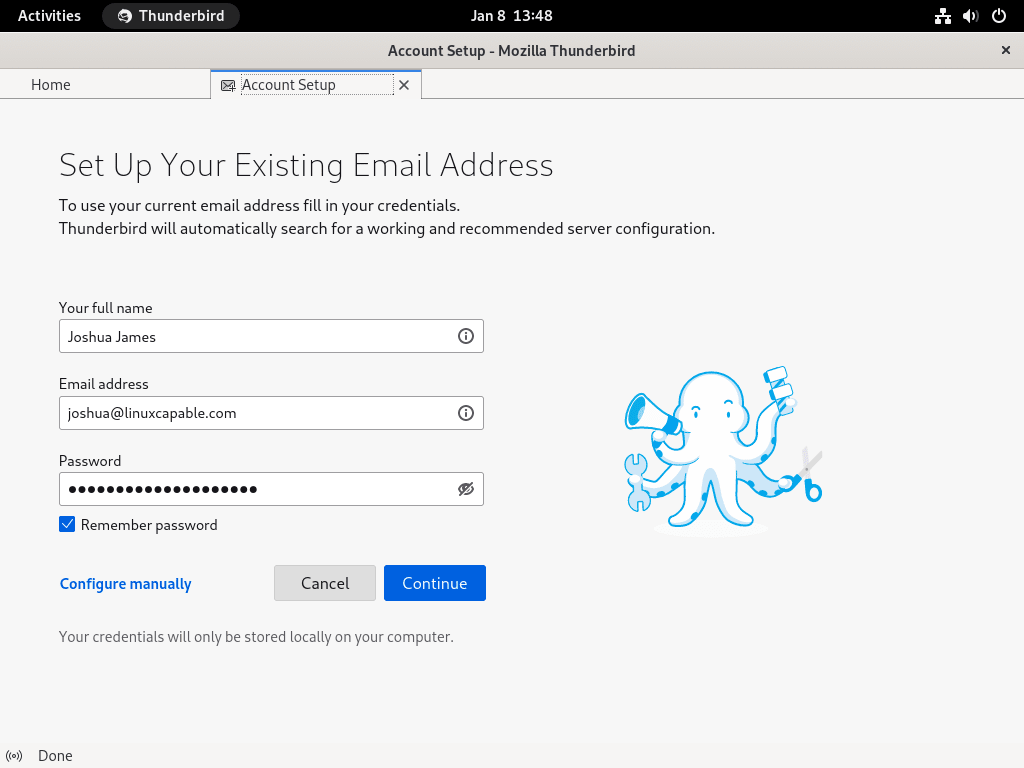
Depois de aberto, você chegará à tela padrão do cliente. Você pode configurar o Thunderbird adicionando suas contas de e-mail, sincronizando calendários, etc.
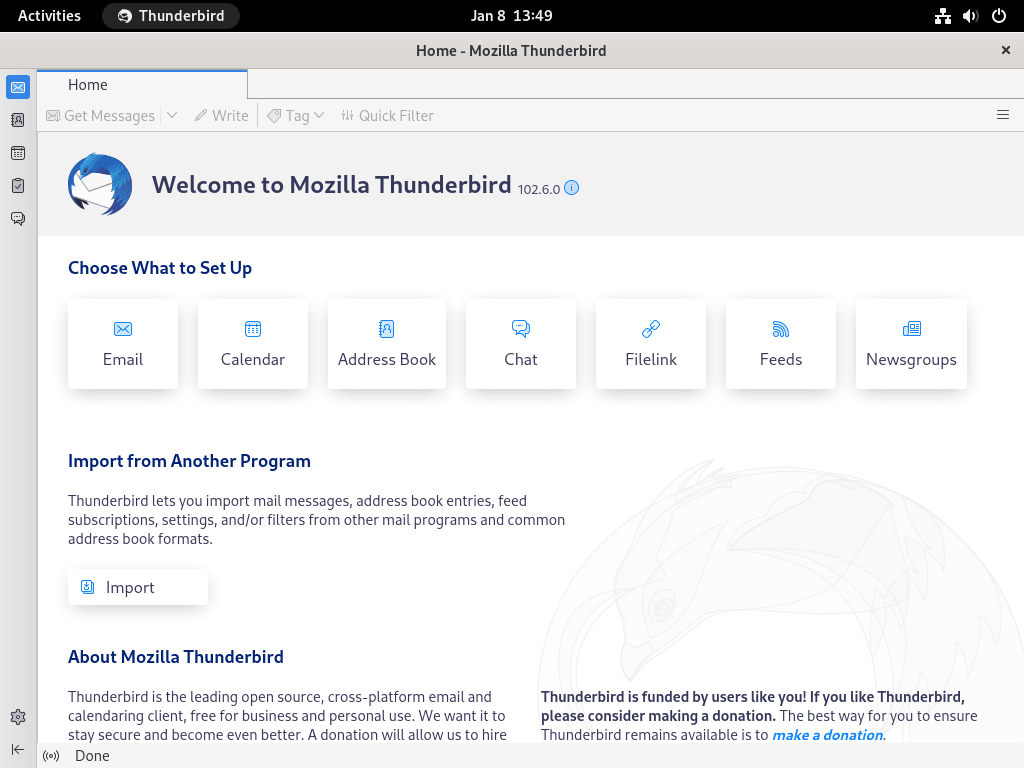
Comandos e dicas adicionais para Thunderbird
Atualizar Thunderbird
Dependendo do método de instalação utilizado, os seguintes comandos podem ser usados para atualizar.
Método de atualização DNF do Thunderbird:
sudo dnf update --refreshMétodo de atualização do Thunderbird Flatpak:
flatpak updateRemover (desinstalar) Thunderbird
Use um dos comandos a seguir para adequar o método de instalação original para usuários que não precisam mais do aplicativo.
Método de remoção de DNF do Thunderbird:
sudo dnf remove thunderbirdMétodo de remoção do Thunderbird Flatpak:
flatpak uninstall --delete-data org.mozilla.ThunderbirdConclusão
Ao instalar o Thunderbird no Fedora, seja pelo AppStream com o gerenciador de pacotes DNF ou pelo Flatpak, você adicionou um cliente de e-mail robusto ao seu sistema, capaz de lidar com todas as suas necessidades de comunicação. O método AppStream garante uma integração suave com seu ambiente Fedora, enquanto o Flatpak oferece uma instalação em sandbox que pode ser benéfica para usuários preocupados com a segurança. Atualizações regulares por meio do método de instalação escolhido manterão o Thunderbird seguro e atualizado, permitindo que você gerencie seus e-mails de forma eficiente e com tranquilidade no Fedora.

